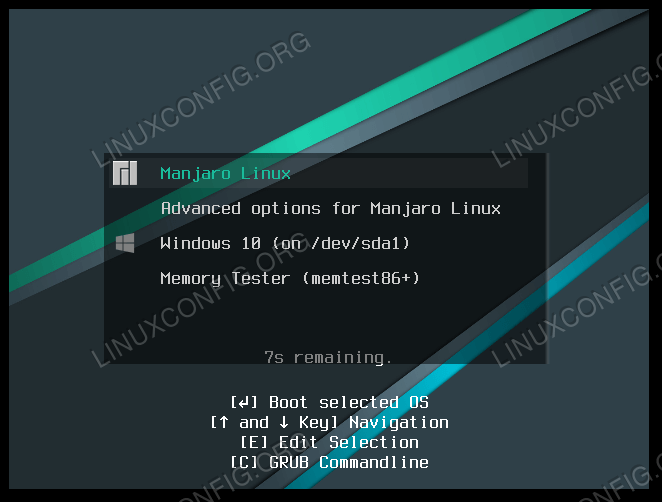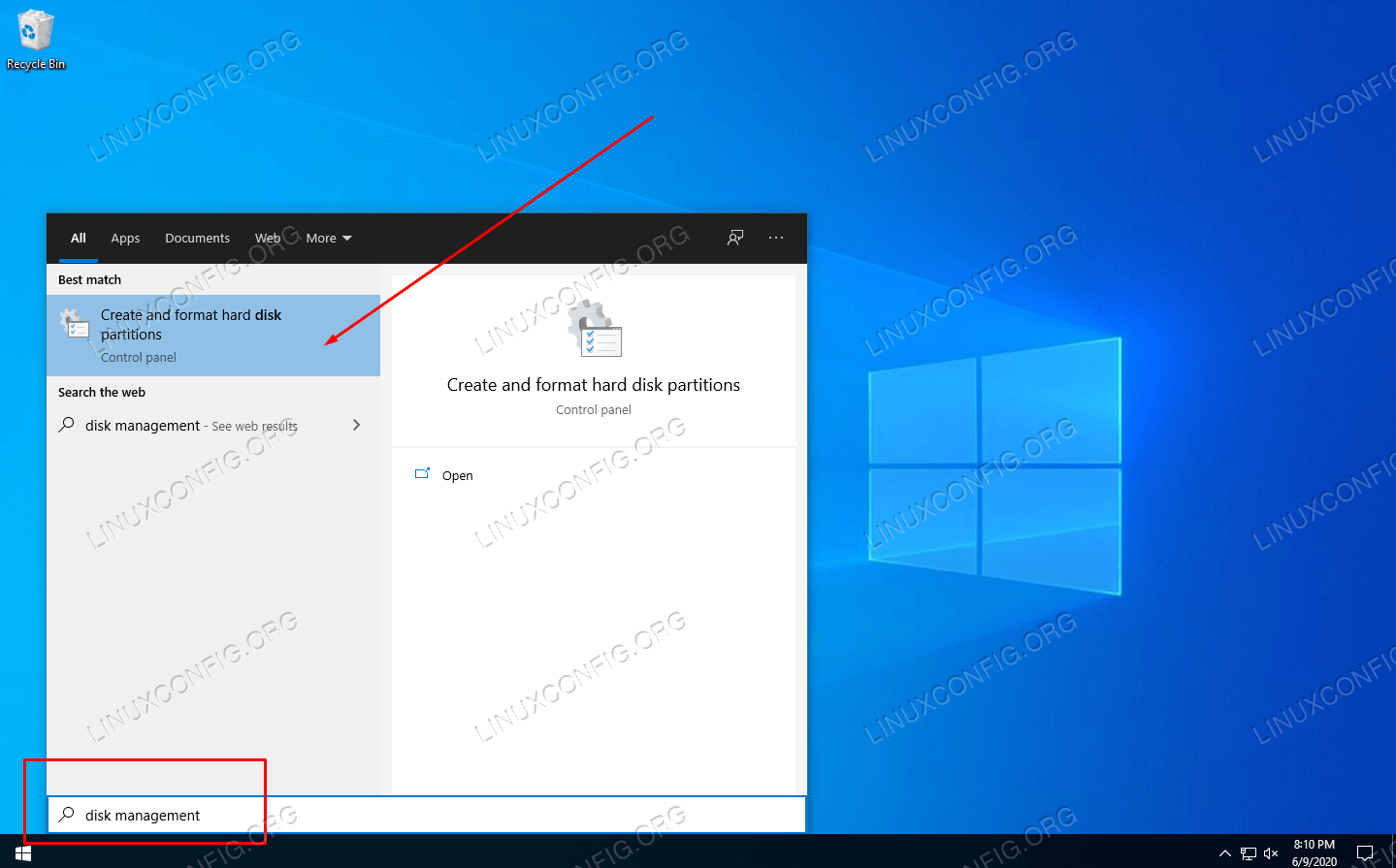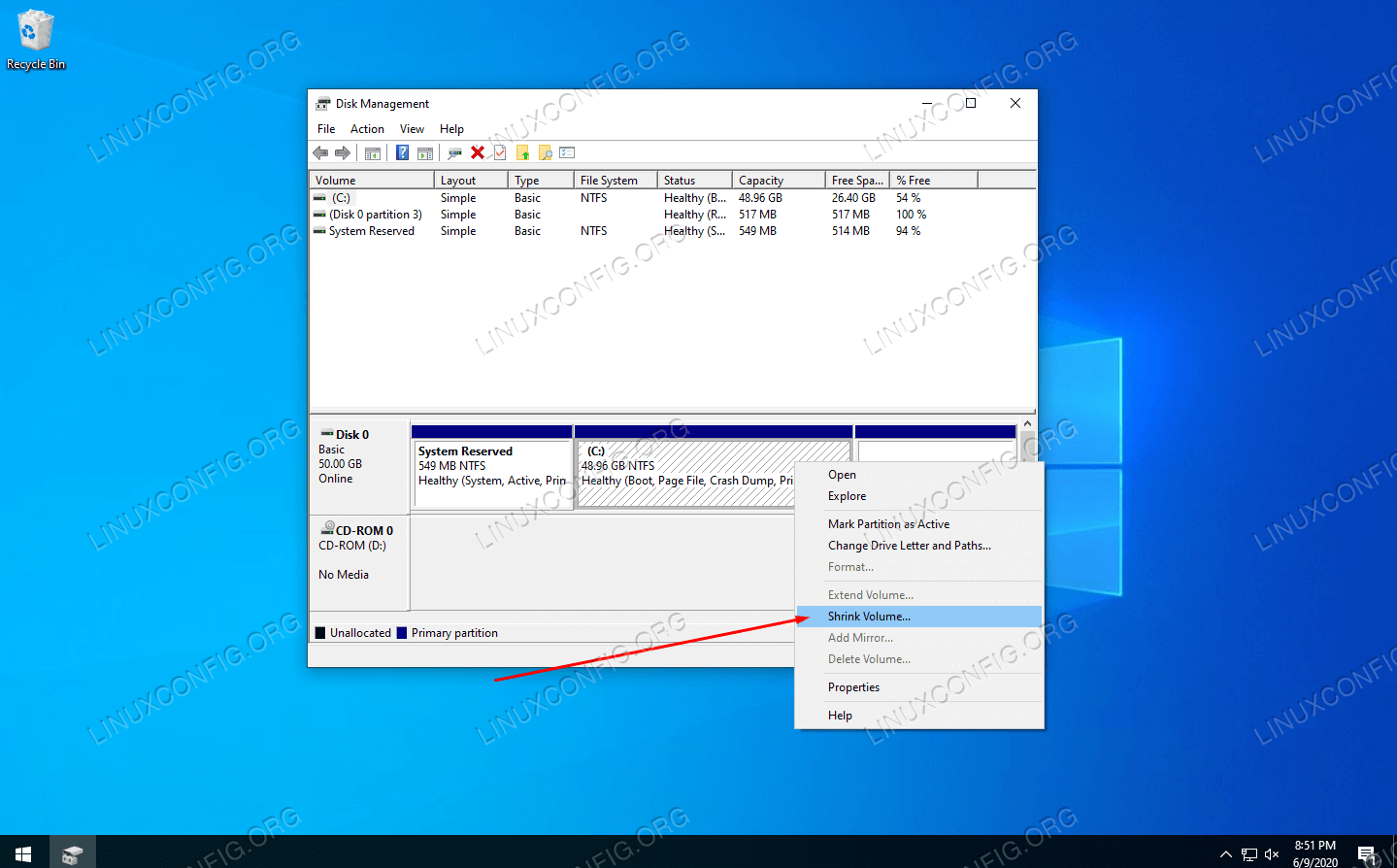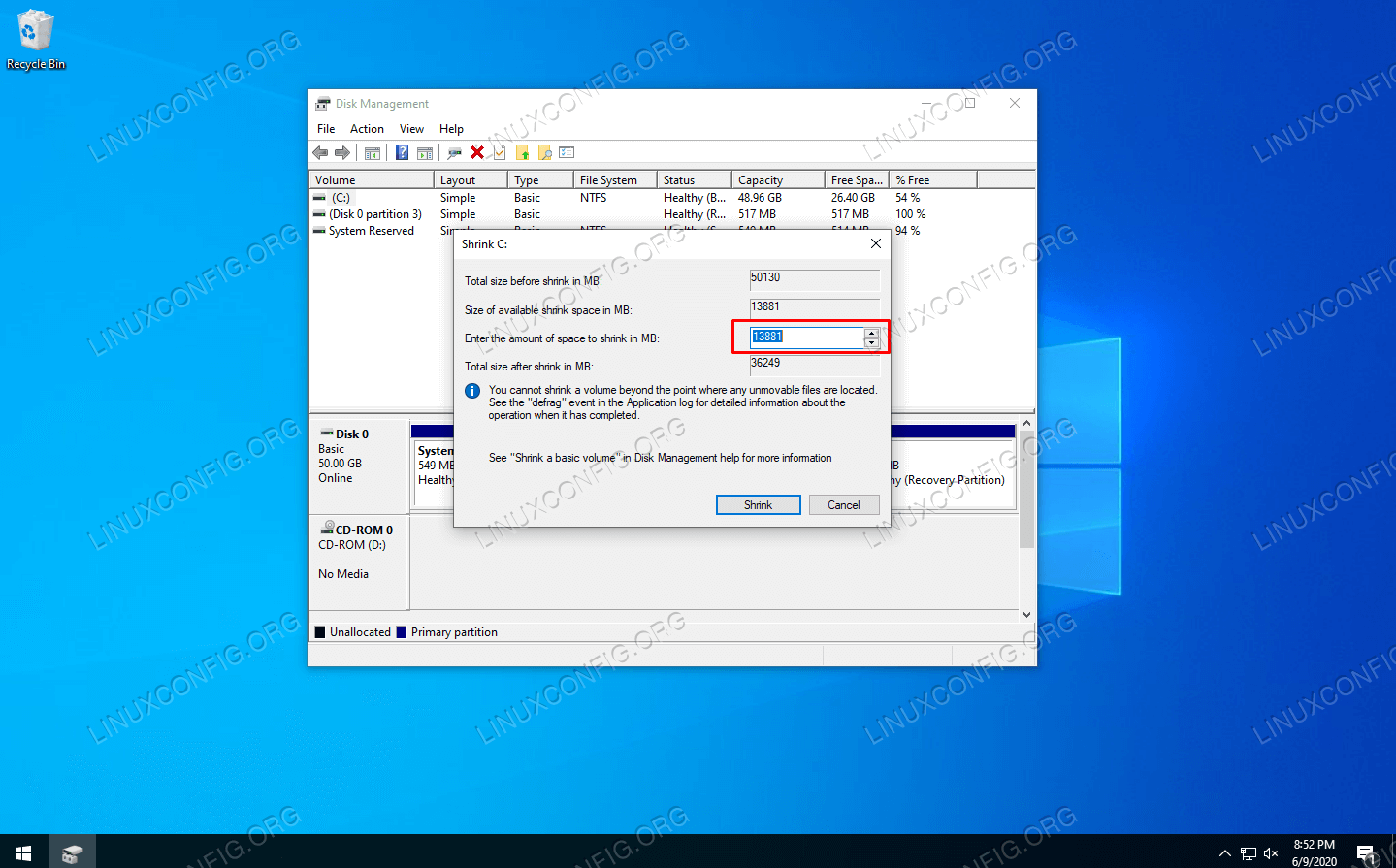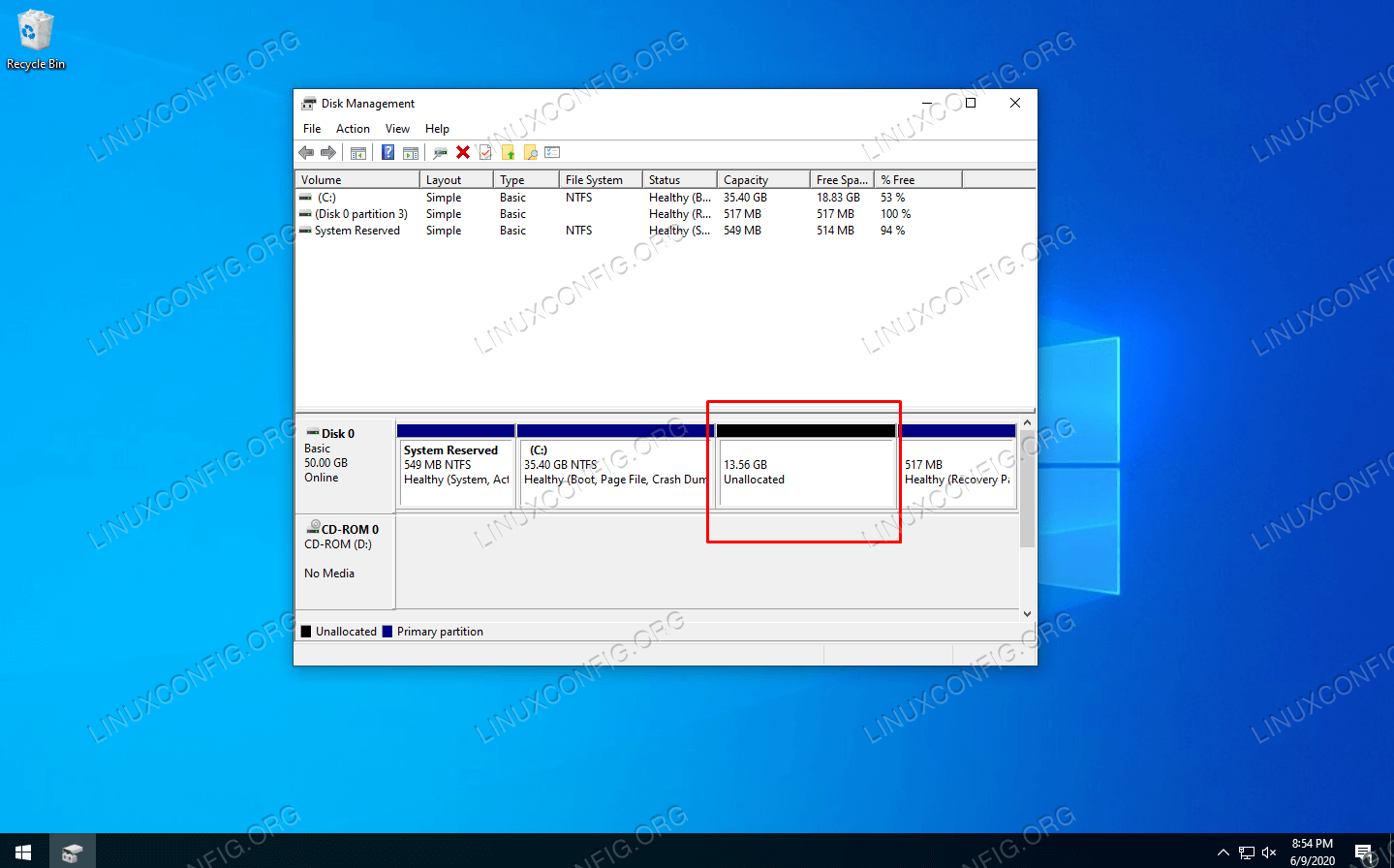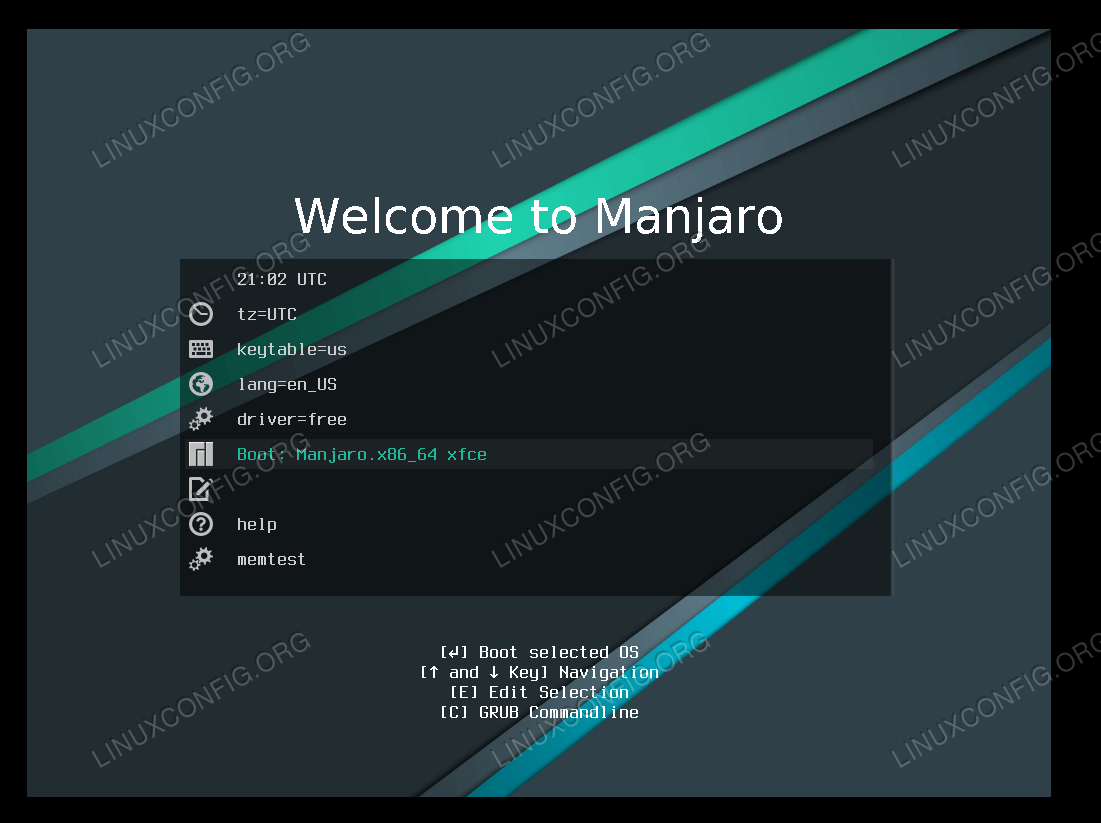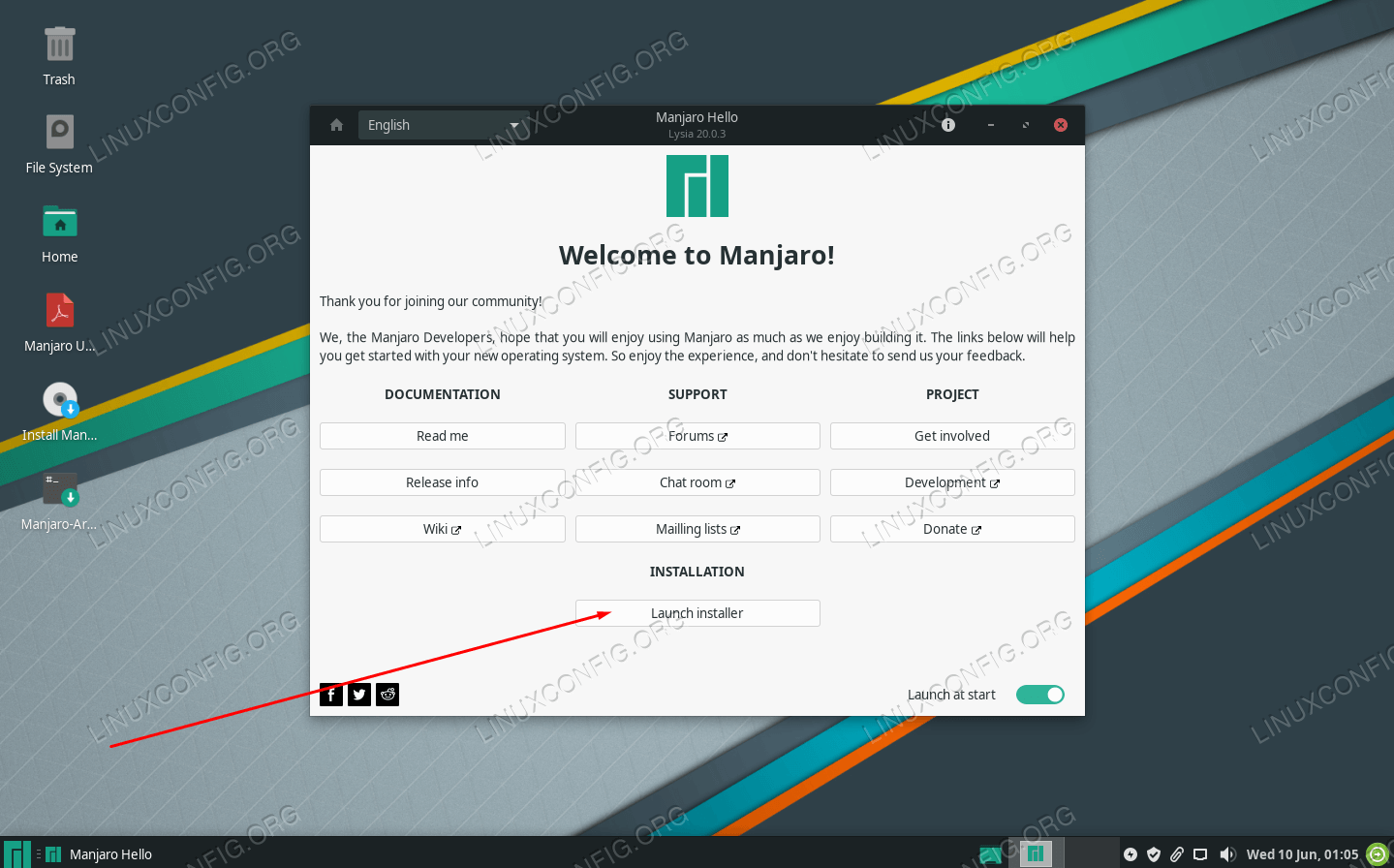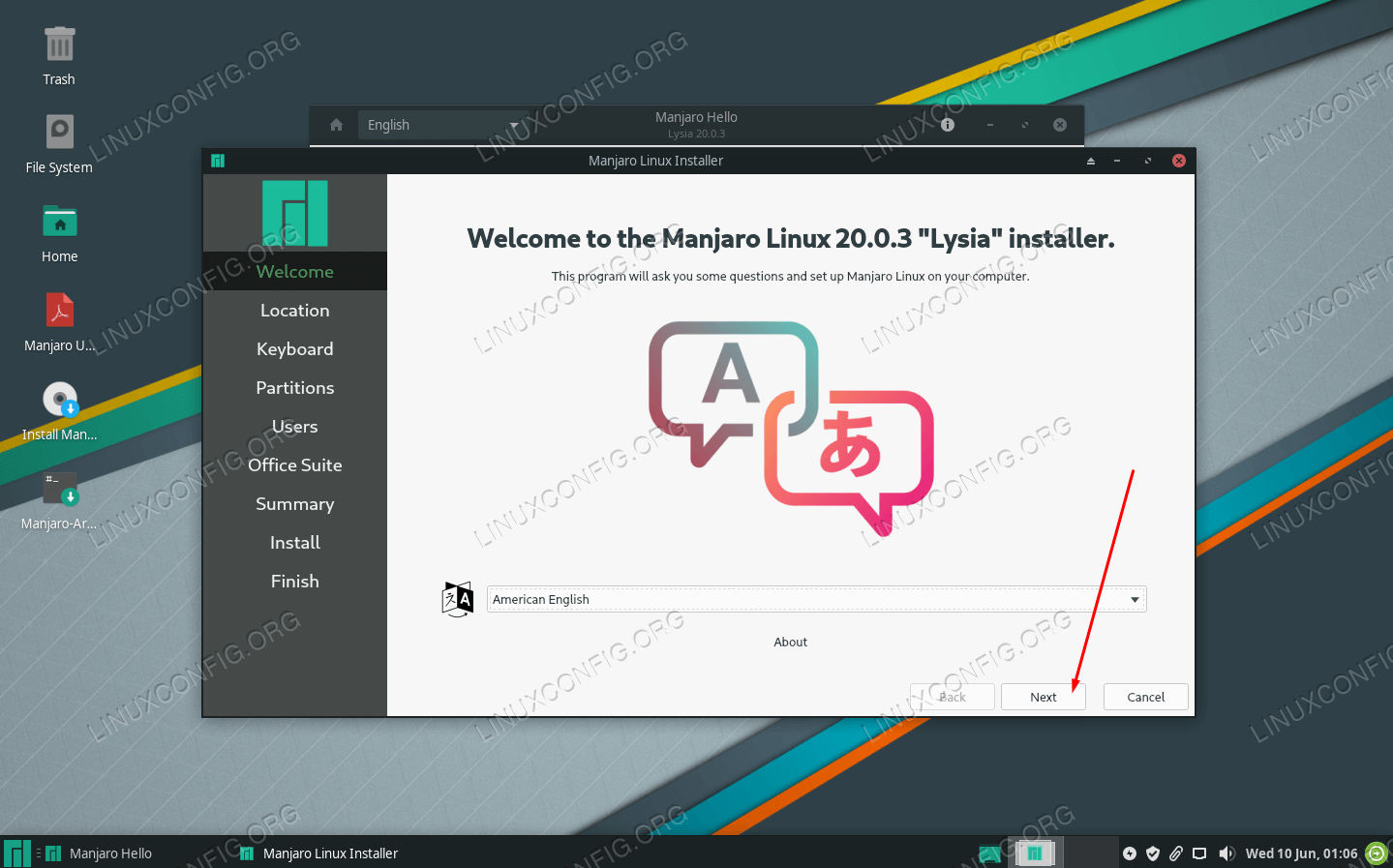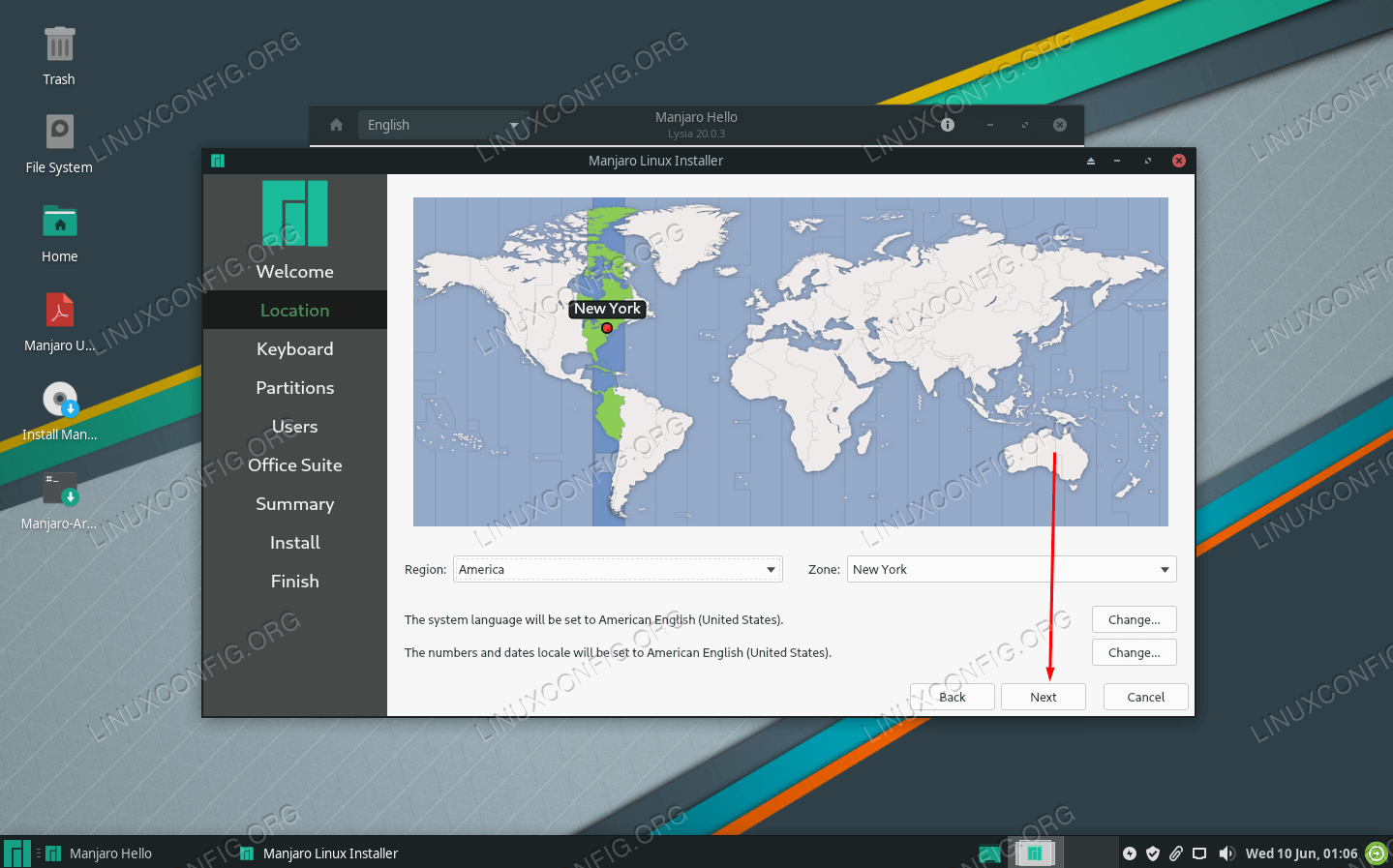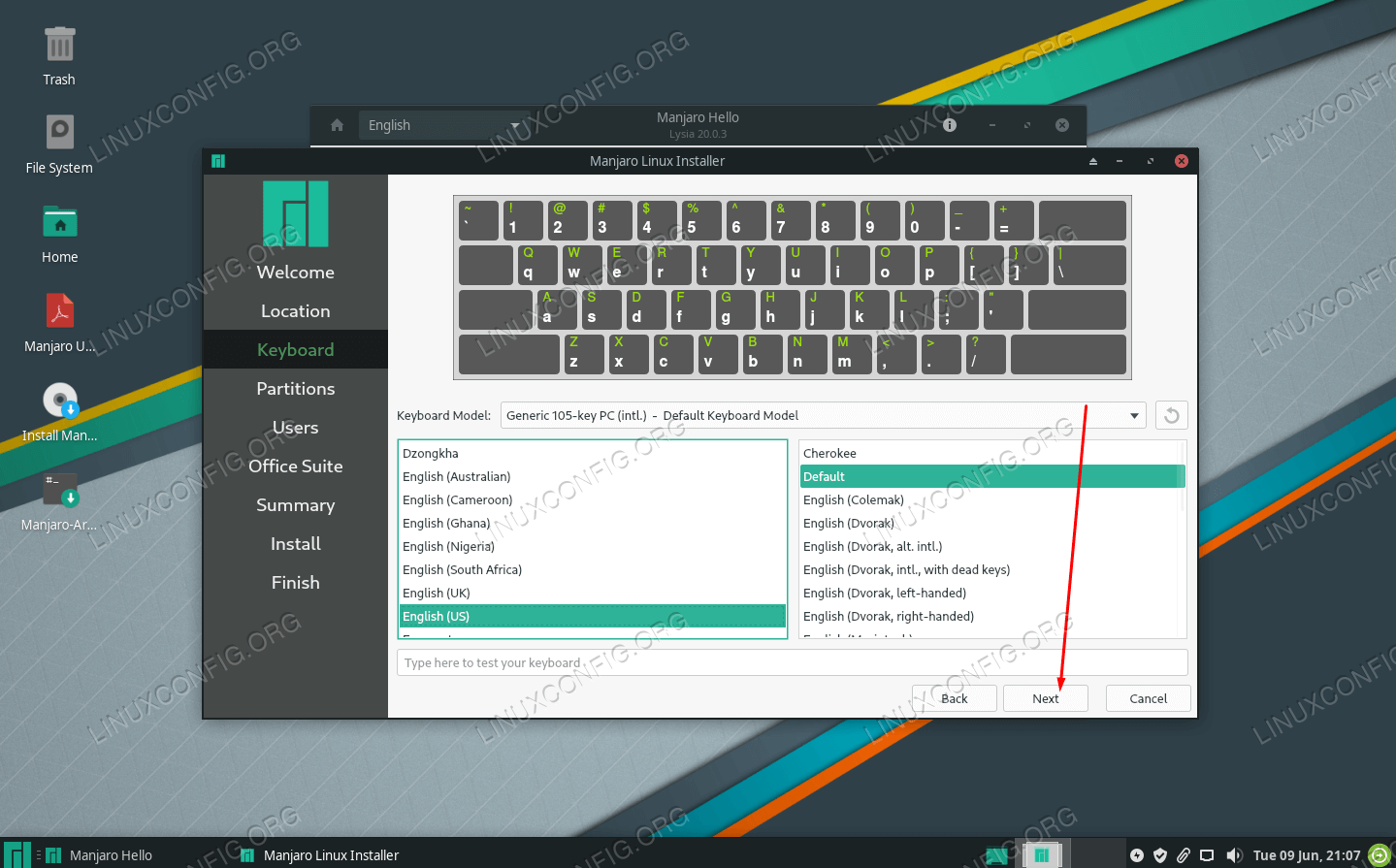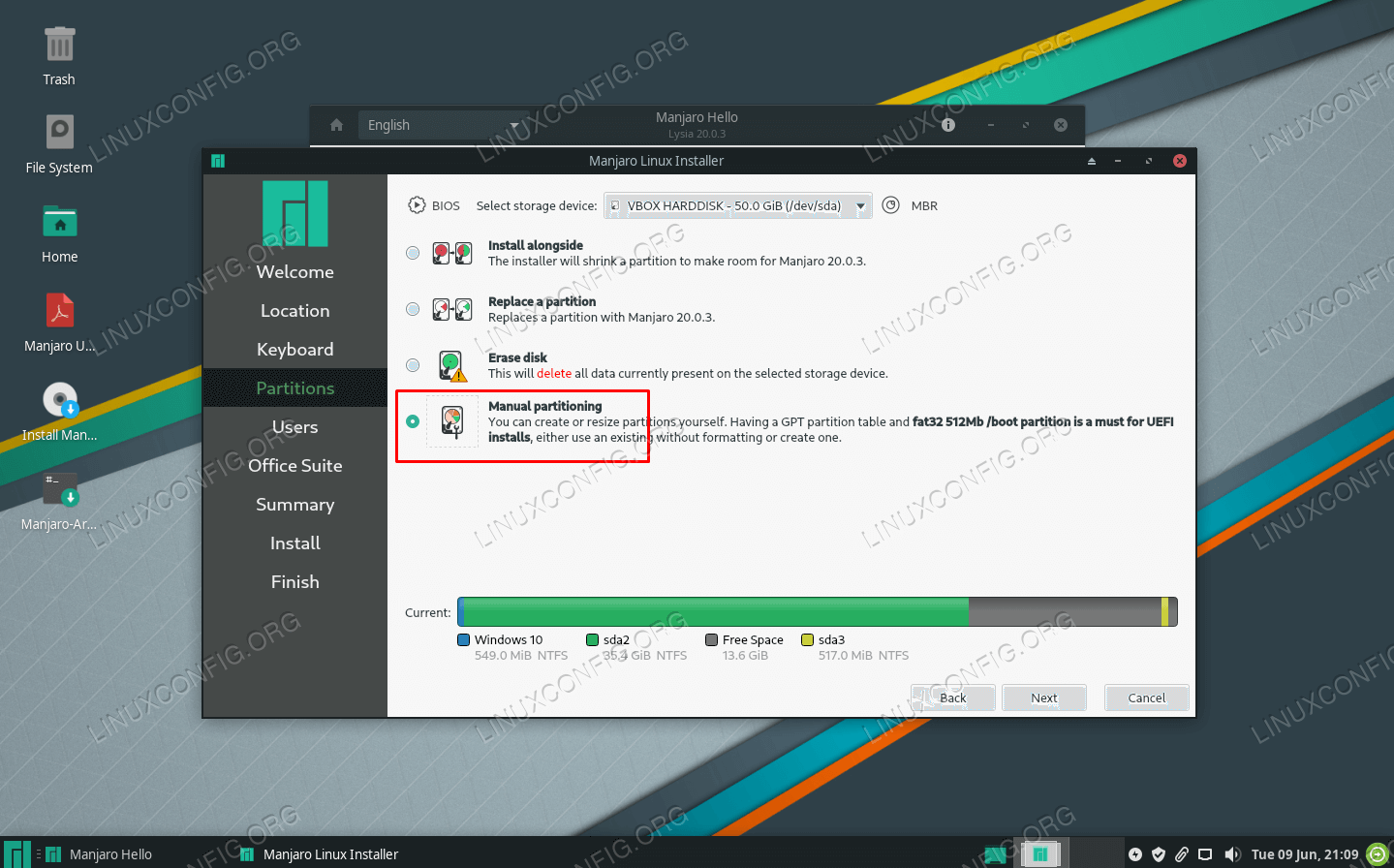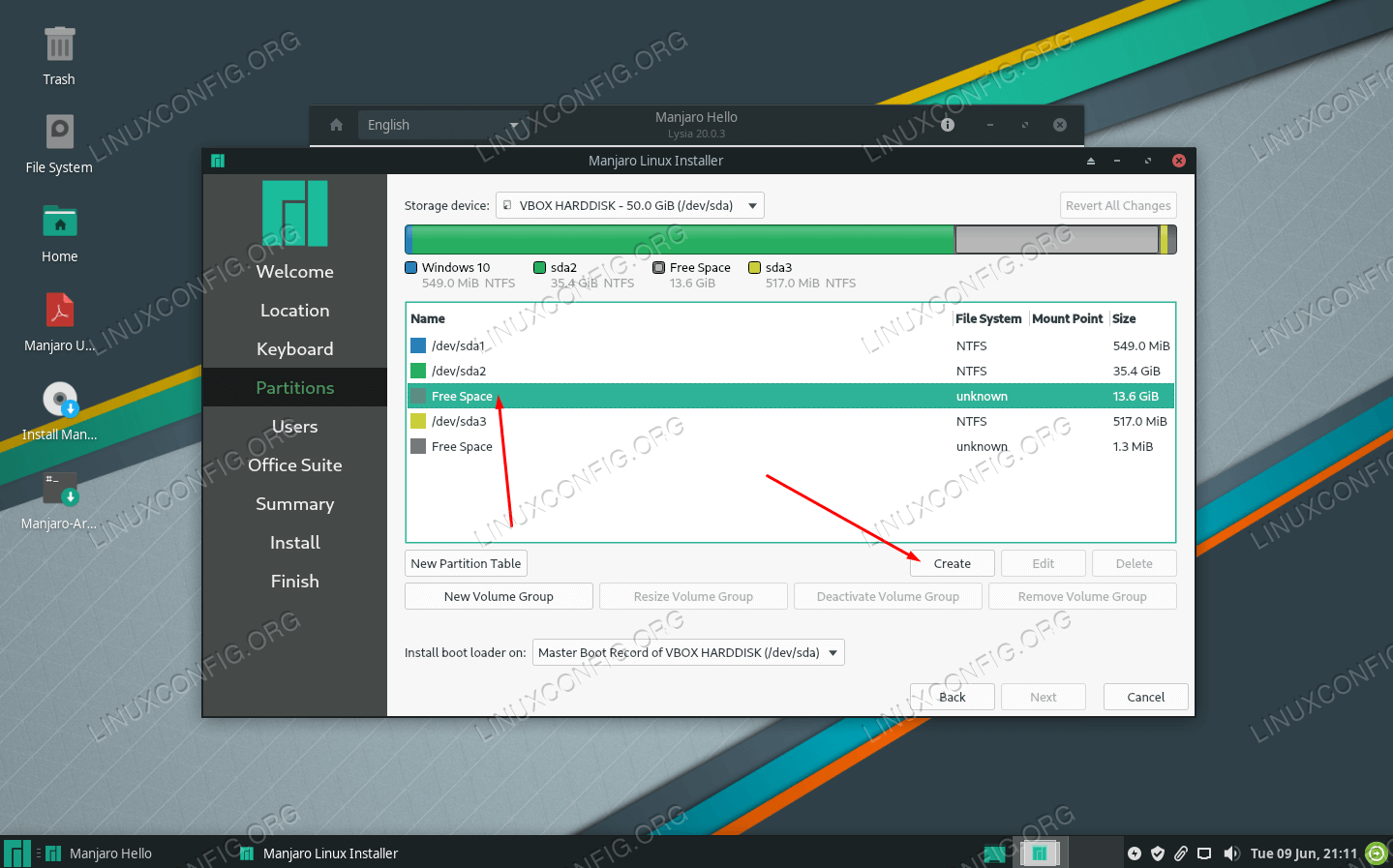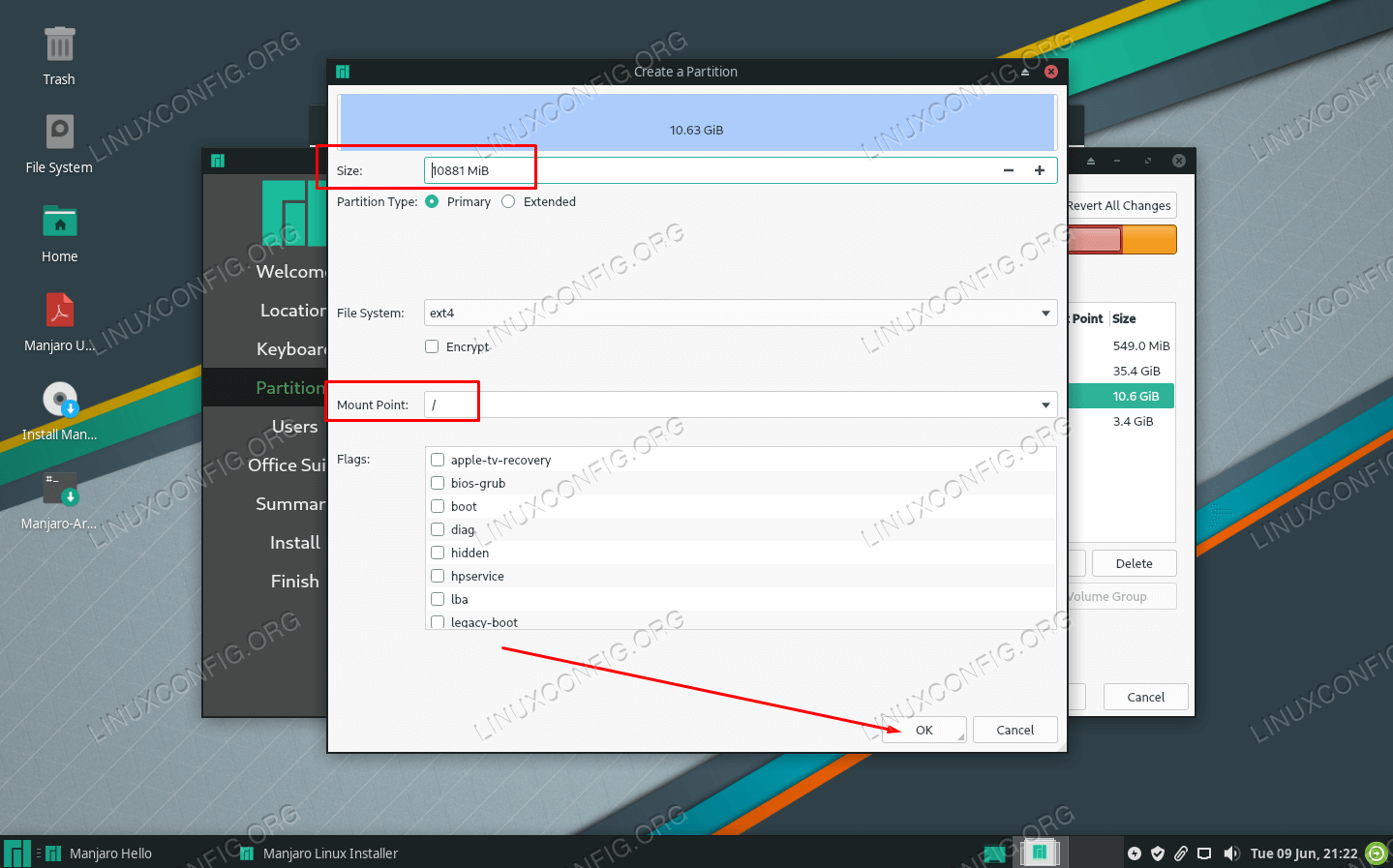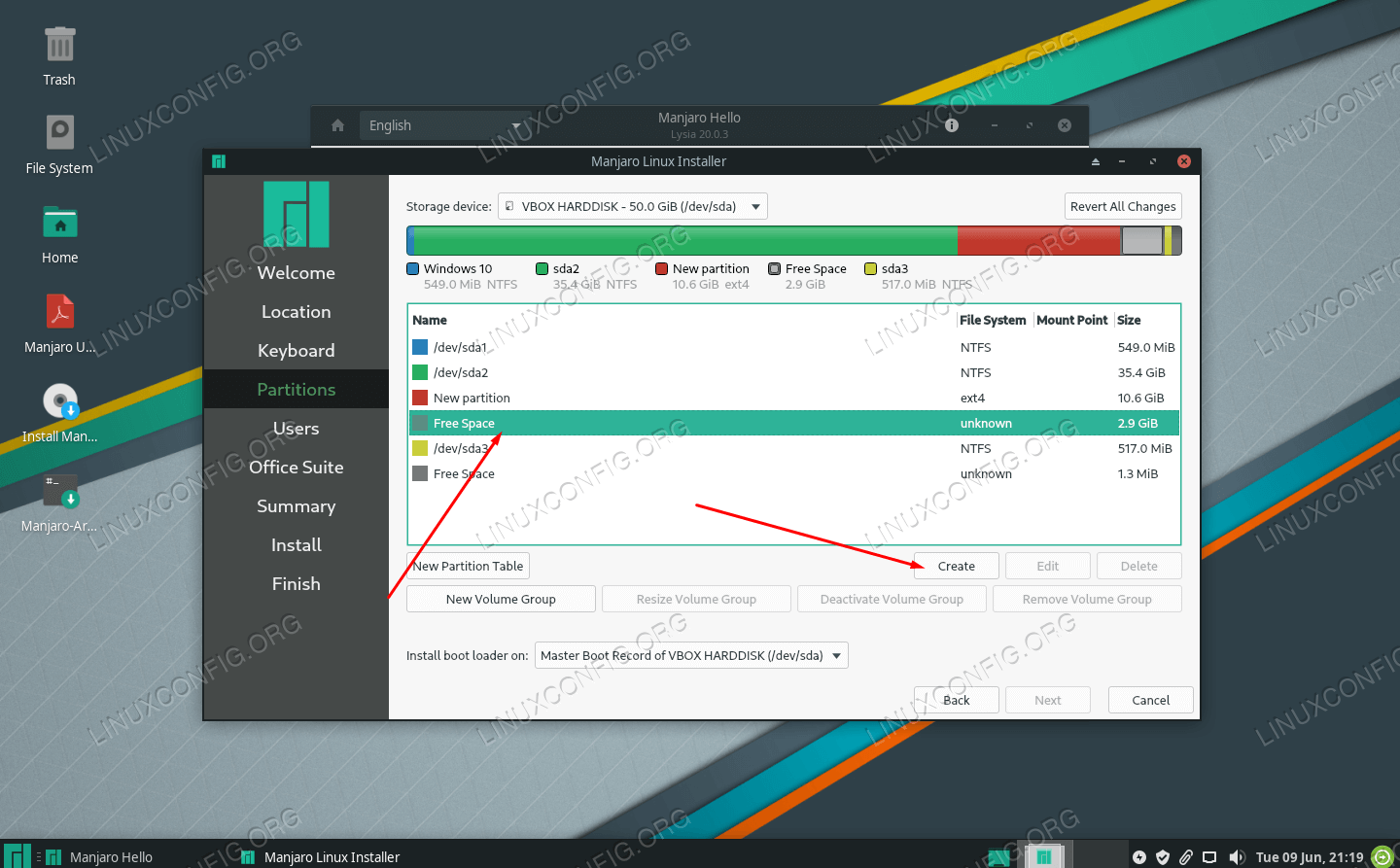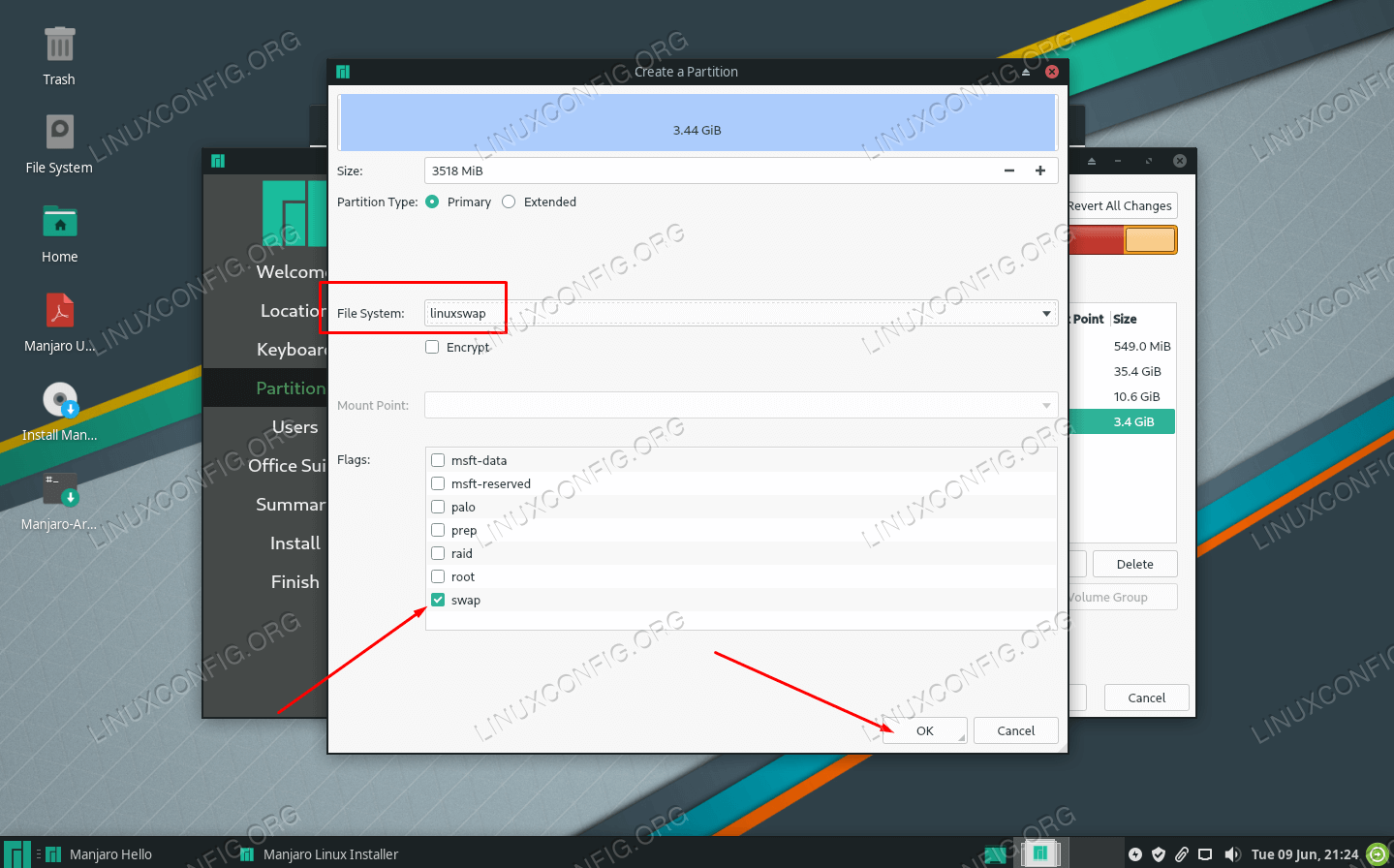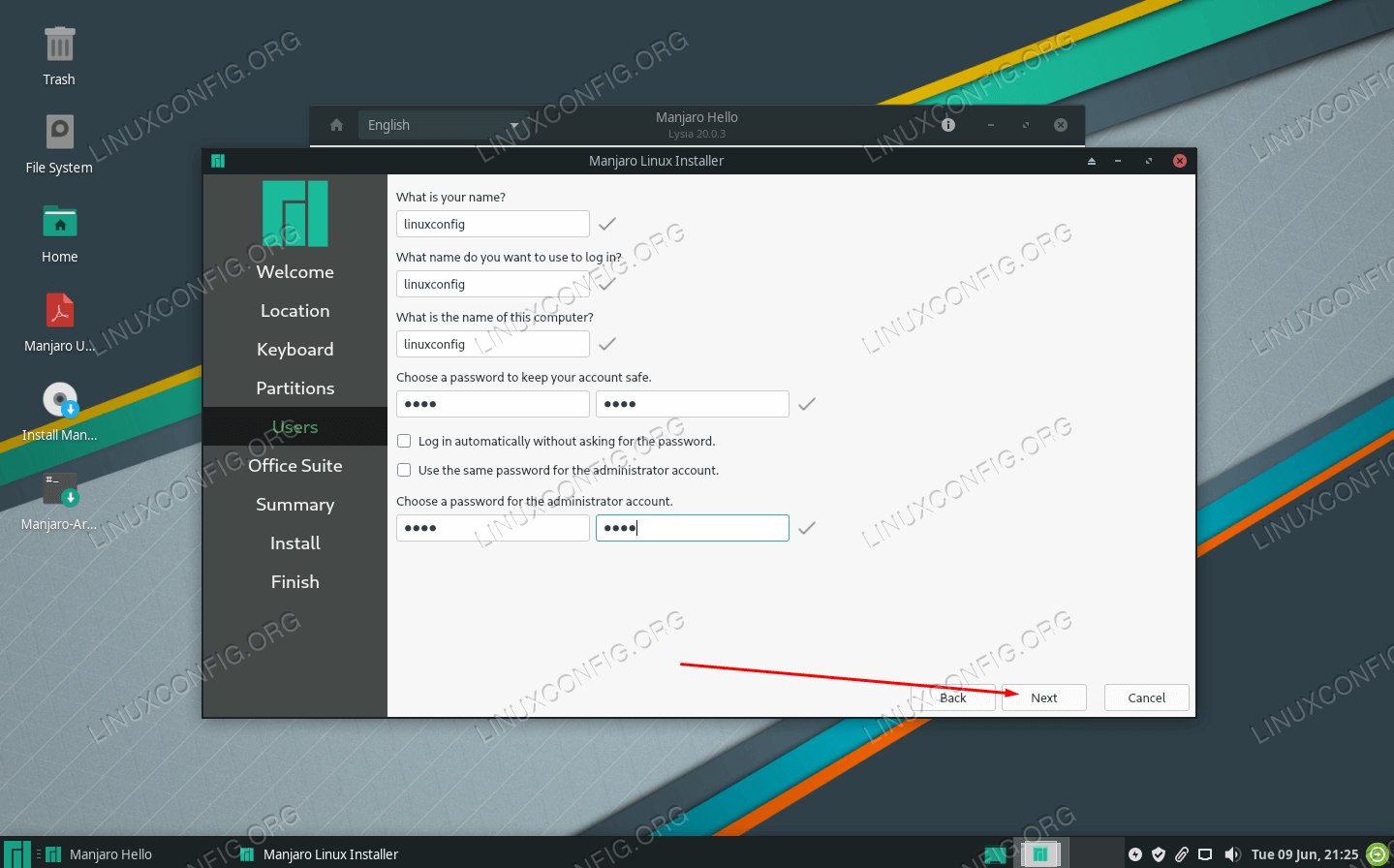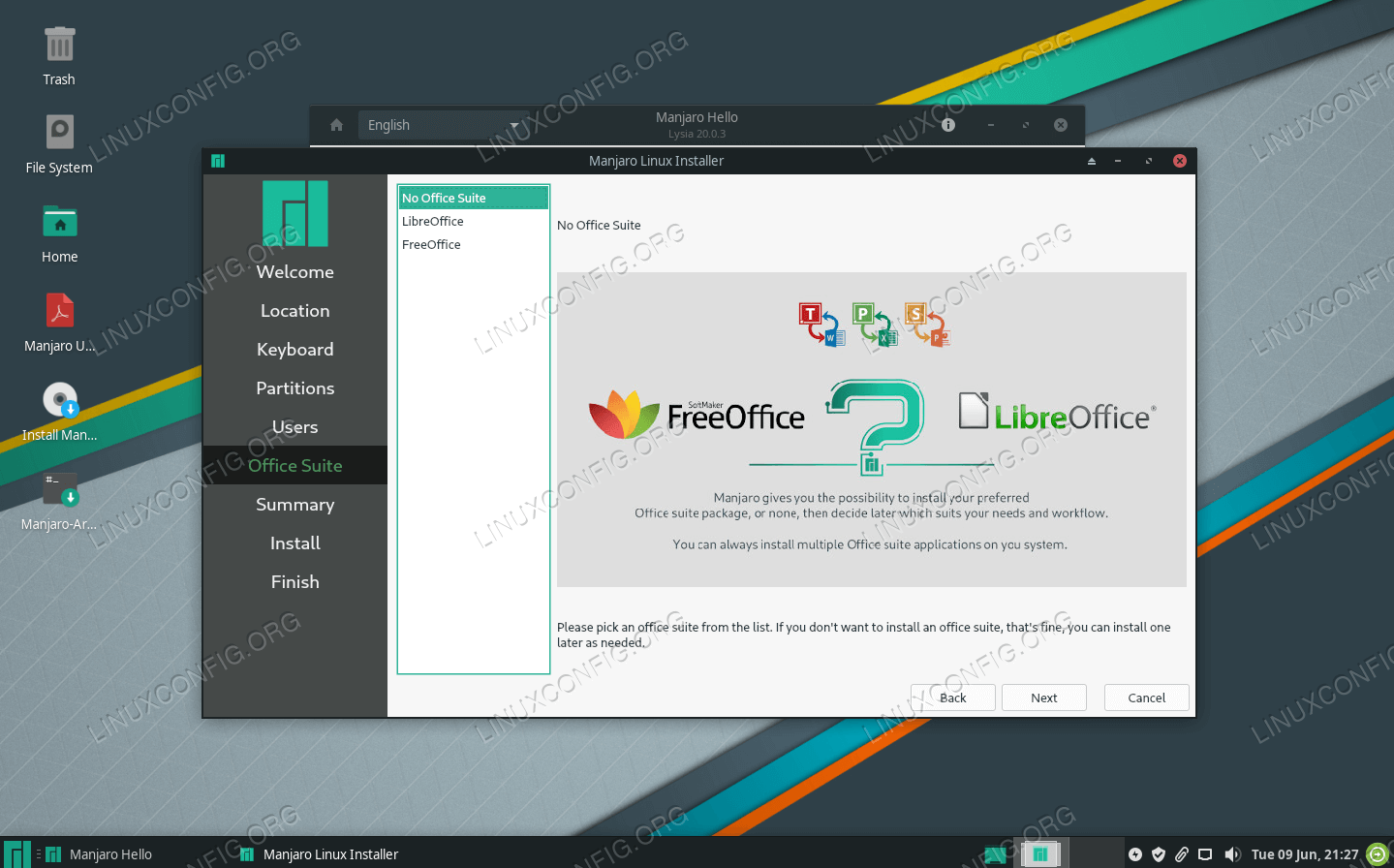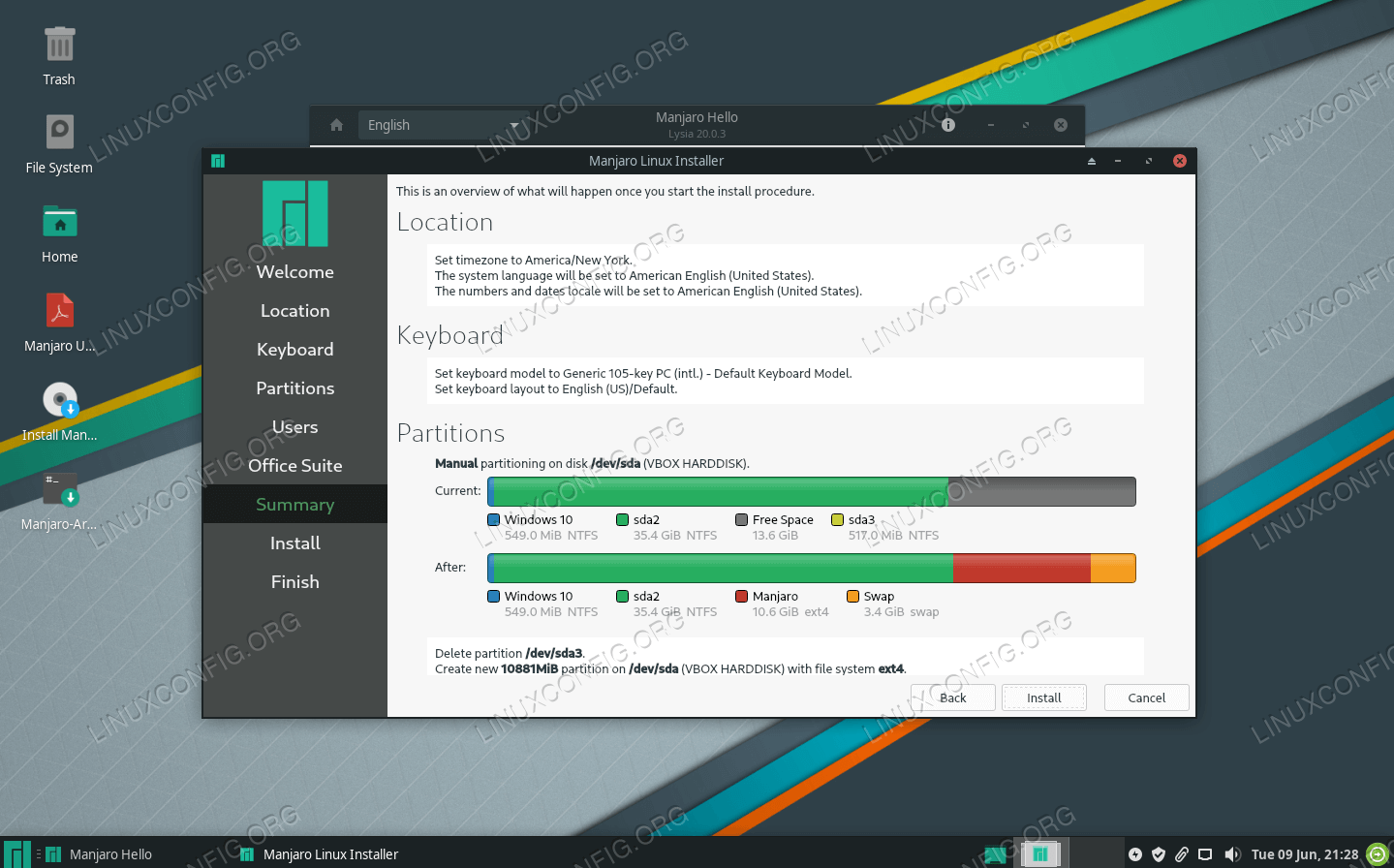Manjaro Linux Windows 10 双启动
在您的系统上运行 Manjaro Linux 而不必放弃 Windows 10 不是很棒吗?好吧,你可以!事实上,您有两种选择来执行此操作。一种选择是创建双引导系统,它会在计算机启动时向您发出提示,询问您要加载到哪个操作系统。第二种选择是在虚拟机上安装 Manjaro。
每种方法都有其优点和缺点,但运行双引导系统意味着您没有虚拟化硬件或不必要的开销。这两个操作系统都可以直接访问您的计算机硬件。最大的缺点是每次要加载到其他操作系统时都必须重新启动电脑。如果您可以接受,那么我们就开始吧。
在本教程中您将学习:
如何调整Windows 10硬盘分区大小
如何与 Windows 10 一起安装 Manjaro
如何在系统启动时加载到 Manjaro 或 Windows 10
引导加载程序询问要加载到哪个操作系统
先决条件
在开始之前,本指南假设您的系统上已经安装了正常运行的 Windows。如果安装已损坏或无法访问,则此操作将不起作用。
您还需要确保手边已经有 Manjaro Linux 安装介质。如果您仍然需要获取副本,请查看我们的 Manjaro 下载指南。我们还有关于创建 Manjaro 可启动 USB 的专门指南。
调整 Windows 10 硬盘分区大小
如果您计划将 Manjaro 安装到安装 Windows 10 的同一硬盘上,则需要确保 Manjaro 有自己的分区,并且该分区上有足够的空间。您的 Windows 10 安装当前很可能已占用整个硬盘。这没问题,因为 Windows 为我们提供了一种简单的方法来缩小分区并为 Manjaro 腾出空间。 Manjaro 的系统要求建议至少有 30 GB 的硬盘空间。
在 Windows 10 上,通过在开始菜单中搜索来打开磁盘管理实用程序。
在 Windows 10 中打开磁盘管理实用程序
您的磁盘管理菜单应类似于下面的屏幕截图。只要您可以从 C: 驱动器中腾出 30 GB 或更多空间,右键单击驱动器号为 C: 的分区,然后单击收缩卷。
右键C盘,点击缩小卷
在下面屏幕截图所示的框中,输入您希望 Manjaro 分区的大小(以 MB 为单位)。输入金额后,单击“收缩”开始调整 Windows 分区的大小。
输入要缩小 C 盘的空间量
Windows 可能需要一些时间才能完成磁盘大小调整。正如您在下面的屏幕截图中看到的,我们留下了一定量的“未分配空间”。这个未分配的空间就是安装 Manjaro 的地方。
您将看到 Manjaro 的新未分配空间
与 Windows 10 一起安装 Manjaro
将 Manjaro 安装介质插入 USB 端口或光盘托盘并重新启动系统。当它恢复时,加载到安装介质中。您可能需要按键盘上的
F11、F12或Esc才能访问启动菜单并选择安装介质。您将看到 Manjaro 欢迎屏幕。单击 Enter 加载到 Manjaro 的实时环境中。
启动进入 Manjaro liv 环境
系统完成加载到 Manjaro 实时环境后,单击启动安装程序。
单击启动安装程序
选择您的语言并单击下一步。
选择系统语言
选择您的时区并单击下一步。
选择系统时区
选择您的键盘布局,然后单击下一步。
选择键盘布局
在分区屏幕上,选择“手动分区”,然后单击“下一步”。
选择手动分区
接下来,突出显示我们之前在 Windows 中创建的可用空间,然后单击“创建”。确保您选择了正确的区域,因为您可能会看到多个标记为“可用空间”的部分。
选择新 Manjaro 分区的可用空间
Manjaro 建议我们的系统有一个与 RAM 大小相同的交换分区,如果 RAM 超过这个值,则为 8 GB。根据系统中的 RAM 大小减少此新分区的大小。如果您的 RAM 超过 8 GB,则只需将此数字减少 8 GB (8,000 MB)。剩余的空间将用作我们稍后将配置的交换分区。进行更改后,单击“确定”。另请确保将
/作为挂载点。配置分区大小和挂载点
您将在 Manjaro 安装程序中看到新配置的分区标记为“新分区”。您还看到您刚刚配置的可用空间吗?突出显示该内容并单击“创建”。这将是我们的交换分区。
将其他可用空间配置为交换空间
创建文件系统“linuxswap”并将“swap”标志添加到该分区。单击“确定”,然后单击 Manjaro 安装程序上的“下一步”。
配置文件系统和标志
填写系统的新用户名、密码、主机名和 root 密码,然后单击下一步。
填写您的用户和主机名信息
Manjaro 会询问您想要在系统上安装哪个办公套件。选择您喜欢的套餐或单击“无办公套件”。点击下一步。
选择办公套件
Manjaro 现在会要求您查看即将进行的分区更改。确保这里的一切看起来都正确。单击“下一步”后,Manjaro 会将更改写入您的硬盘。准备好后继续。
仔细检查即将进行的分区更改
Manjaro 现在将安装。完成后,系统会要求您重新启动。确保先弹出安装介质。
加载到 Manjaro 或 Windows 10
从现在开始,当您启动系统时,Manjaro 的引导加载程序会询问您要加载到哪个操作系统。使用箭头键上下滚动,然后按 Enter 键选择一个选项。做出选择后,所选操作系统应正常加载。
引导加载程序询问要加载到哪个操作系统
结论
在本指南中,我们向您展示了如何将 Manjaro 与 Windows 10 一起安装。该过程不像虚拟化那么简化,但当您希望两个操作系统都可以直接访问系统硬件时,这是一个很好的解决方案。现在,通过同时安装 Linux 和 Windows,您可以在计算机上获得两全其美的效果。